Как перенести профиль пользователя на другой новый ПК с Windows
В более ранних версиях системы Windows , если вы меняли свой компьютер и хотели перенести свою учетную запись пользователя в новую систему, вы делали это с помощью Windows Easy Transfer . Однако Microsoft покончила с Easy Transfer в Windows 10 . Вместо Easy Transfer у нас есть бесплатные сторонние инструменты, позволяющие делать это в Windows 11 или Windows 10 . Если вы столкнулись с этой дилеммой, вам не о чем беспокоиться, потому что я покажу вам, как легко перемещать учетные записи пользователей между компьютерами.
Как скопировать профиль пользователя(User Profile) на другой компьютер с Windows
Мы обсудим два лучших способа бесплатно перенести учетную запись пользователя. Вы можете перемещать учетные записи пользователей следующими способами:
- Преобразование в учетную запись Microsoft.
- (Migrate)Перенесите(Transwiz) учетную запись пользователя с помощью Transwiz ( БЕСПЛАТНО(FREE) ).
Первый метод не требует дополнительного программного обеспечения, а второй требует. Давайте перейдем к шагам для описанных выше методов.
1] Преобразование в учетную запись Microsoft
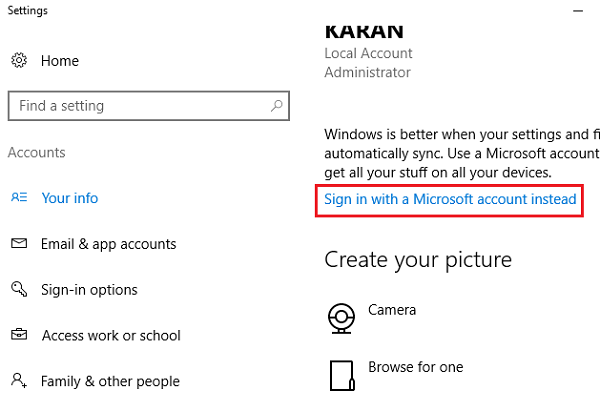
Основная причина, по которой в Windows 10 нет Easy Transfer , заключается в том, что Microsoft поощряет пользователей использовать учетные записи Microsoft . С учетной записью Microsoft у вас будет свой профиль пользователя на любом компьютере, на который вы входите.
Это не относится к локальным учетным записям пользователей. Если вы используете локальную учетную запись, быстрый способ переноса вашей учетной записи на другой компьютер — преобразовать ее в учетную запись Microsoft .
Нажмите комбинацию Windows key + I , чтобы открыть Настройки(Settings) . Нажмите(Click) « Учетные записи(Accounts) » и выберите « Войти с учетной записью Microsoft(Sign in with a Microsoft account) » в разделе « Ваша информация(Your info) » . Следуйте инструкциям на экране, чтобы завершить настройку.
ПРИМЕЧАНИЕ.(NOTE:) Вход на другом компьютере с учетной записью Майкрософт(Microsoft) не приводит к переносу ваших файлов и программ. Вы можете получить доступ только к файлам, сохраненным в OneDrive . Следовательно(Hence) , вам по-прежнему потребуется внешний жесткий диск для переноса остальных данных после переноса учетной записи.
Чтобы переместить файлы, подключите внешний жесткий диск к старому компьютеру и откройте « Параметры Windows»(Windows Settings) . Перейдите в « Update & Security > Backup > Add a drive и выберите диск.
Связанный(Related) : Как переместить данные профиля пользователя на другой диск в Windows
Система немедленно начнет резервное копирование папок « Рабочий стол(Desktop) », « Документы(Documents) », « Загрузки(Downloads) », « Музыка(Music) », « Изображения(Pictures) » и « Видео ». (Videos)Чтобы создать резервную копию большего количества папок, нажмите ссылку « Дополнительные параметры » и выберите папки.(More options)
По завершении резервного копирования извлеките внешний жесткий диск и подключите его к новому ПК. Там также перейдите в Settings > Update & Security > Backup и нажмите « Дополнительные параметры(More options) » . Найдите параметр Восстановить файлы из текущей резервной копии(Restore files from a current backup) .
Выберите этот вариант и выберите подключенный внешний жесткий диск. Выберите папки, которые вы хотите восстановить, и нажмите зеленую кнопку « Восстановить»(Restore) в нижней части экрана.
СОВЕТ(TIP) : Мастер профилей пользователей позволяет перенести полный профиль домена(User Profile Wizard lets you migrate the complete domain profile) .
2] Перенос(Migrate) учетной записи пользователя с помощью Transwiz
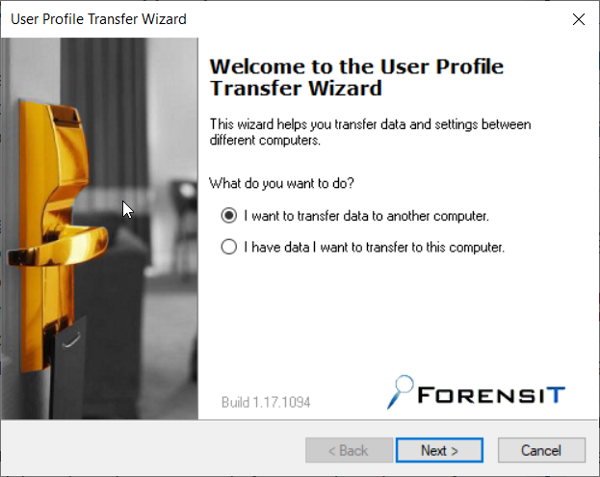
Если вы предпочитаете не преобразовывать свою учетную запись в учетную запись Microsoft или не делать этого вручную, вы можете рассмотреть возможность использования бесплатного инструмента Transwiz . Это программное обеспечение помогает вам перемещать учетные записи между компьютерами по одному.
С Transwiz вам все равно понадобится внешний жесткий диск. Для начала скачайте и установите приложение(download and install the application) на оба компьютера. Вам также понадобятся две учетные записи администратора(two admin accounts) на старом компьютере, потому что Transwiz не может перенести учетную запись пользователя, вошедшего в систему.
Запустите приложение на старом ПК после его установки и выберите вариант « Я хочу перенести данные на другой компьютер ». (I want to transfer data to another computer )Нажмите кнопку Далее(Next) , чтобы продолжить. На следующем экране выберите учетную запись пользователя, на которую вы хотите перейти, и нажмите « Далее».(Next.)
После этого выберите внешний жесткий диск, на котором вы хотите сохранить данные. Если он защищен паролем, введите пароль. Если это не так, вы можете игнорировать поля пароля. Нажмите « ОК(Ok) » , чтобы подтвердить операцию.
После подтверждения Transferwiz создаст zip-архив на выбранном внешнем жестком диске и скопирует ваши данные в папку. По завершении переноса отключите внешний жесткий диск и подключите его к новому компьютеру.
Запустите Transwiz на новом компьютере и выберите вариант восстановления данных. Выберите подключенный внешний жесткий диск и найдите zip-файл, в котором программа сохранила ваши данные.
Дайте Transwiz время на обработку и осуществление перевода.
Наконец, перезагрузите компьютер, чтобы завершить создание профиля.
Инструмент переносит вашу учетную запись пользователя на конечный компьютер. Однако ваши данные не перемещаются. Итак, вам придется вручную перенести данные из zip-папки на новый компьютер.
СОВЕТ(TIP) : Помимо Transwiz , у вас также есть бесплатные сторонние инструменты, такие как PCmover или PCtransfer , которые могут помочь вам в этом.
PS : некоторые другие инструменты миграции Windows(Windows Migration Tools) , на которые вы, возможно, захотите взглянуть.
Related posts
Как исправить Corrupted User Profile в Windows 10
Delete Старые пользовательские профили и файлы автоматически в Windows 10
Create Local Administrator Account на Windows 10 с использованием CMD
Switch User Option отсутствует от Windows 10 login screen
Create desktop ярлык до Switch User Accounts в Windows 11/10
Преимущества создания отдельных счетов на Windows PC
Что такое UAC (контроль учетных записей) и почему его никогда не следует отключать
Как восстановить удаленные User account профиль в Windows 10
Автоматически Log в User Account в Windows 10
Как установить Windows 11 с локальной учетной записью
Как изменить уровень контроля учетных записей (UAC) в Windows 10
FIX Administrator Account был отключен на Windows 10
Как создать локальный Administrator Account в Windows 10
Как изменить User Account Type в Windows 10
User Profile Wizard позволяет мигрировать domain profile на Windows 10
Пользователи должны ввести username and password, чтобы использовать этот компьютер отсутствует
Add User Profile folder до Navigation Pane File Explorer
Роуминг профили пользователей, версификация проблем несовместимости в Windows 10
Rename User Profile Folder в Windows 10
Как удалить профиль пользователя в Windows 10
